在Android开发过程中,环境的搭建是第一步,也是至关重要的一步。本文将详细介绍如何一步步地安装Android开发所需的环境,包括JDK、Eclipse、ADT插件以及Android SDK。 我们来谈谈JDK的安装。Java Development Kit (JDK)是Android开发的基础,因为它提供了编译Java代码所必需的工具。在安装JDK后,为了验证其是否安装成功,可以在命令行(CMD)中输入`java -version`,系统会显示当前JDK的版本信息。此外,还需配置环境变量PATH,将其指向JDK安装目录下的bin文件夹,以便系统能够识别Java命令。 安装Eclipse集成开发环境。Eclipse是一个流行的开源IDE,广泛用于Java编程,也适用于Android开发。下载Eclipse的相应版本,通常是zip格式,解压缩后即可直接使用。不需要复杂的安装过程,只需将其解压到你希望的位置。 接下来是ADT (Android Developer Tools) 插件的安装。ADT是Google专门为Eclipse设计的Android应用程序开发插件。要安装ADT,打开Eclipse,进入“帮助”菜单,选择“软件更新” -> “查找并安装”。在出现的窗口中选择“新建远程站点”,然后输入插件名称“ADT”和URL:“http://dl-ssl.google.com/android/eclipse/site.xml”。Eclipse会自动搜索并列出可安装的ADT版本,选择适合的版本,确认安装,安装完成后需要重启Eclipse。 然后是Android SDK的安装。SDK(Software Development Kit)包含了开发Android应用所需的库、工具和文档。可以从官方网站下载最新的Android SDK,通常是一个zip文件。解压后,你会看到如“add-ons”、“platforms”和“tools”等目录。其中,“add-ons”存储额外的组件,“platforms”包含不同版本的Android系统,“tools”则包含各种开发和调试工具,如SDK Manager.exe,用于管理SDK和AVD(Android Virtual Device)。 启动SDK Manager.exe,它会列出所有可下载的SDK组件,包括Platform-tools和Build-tools,以及特定API级别的组件。此外,还有Extras目录下的Android Support Library和Google USB Driver,它们对于兼容性和设备驱动非常重要。根据需求选择要下载的组件,点击“Install x packages…”进行安装。请注意,此过程可能需要较长时间,且必须保持网络连接,以防安装中断。 安装完毕后,需要配置环境变量。新建一个名为“ANDROID_SDK_HOME”的变量,指向SDK的安装路径,例如"D:\dev\android\android-sdk-windows"。同时,修改PATH变量,添加%ANDROID_SDK_HOME%\tools和%ANDROID_SDK_HOME%\platform-tools。通过在命令行输入`android -h`,如果出现相关的帮助信息,就说明配置成功。 至此,Android开发环境已经搭建完毕。开发者现在可以创建项目,编写代码,调试应用,以及在Android虚拟设备或真实设备上运行应用。请记住,良好的开发环境是顺利进行Android开发的前提,确保每个步骤都正确无误,才能为后续的编程工作打下坚实的基础。
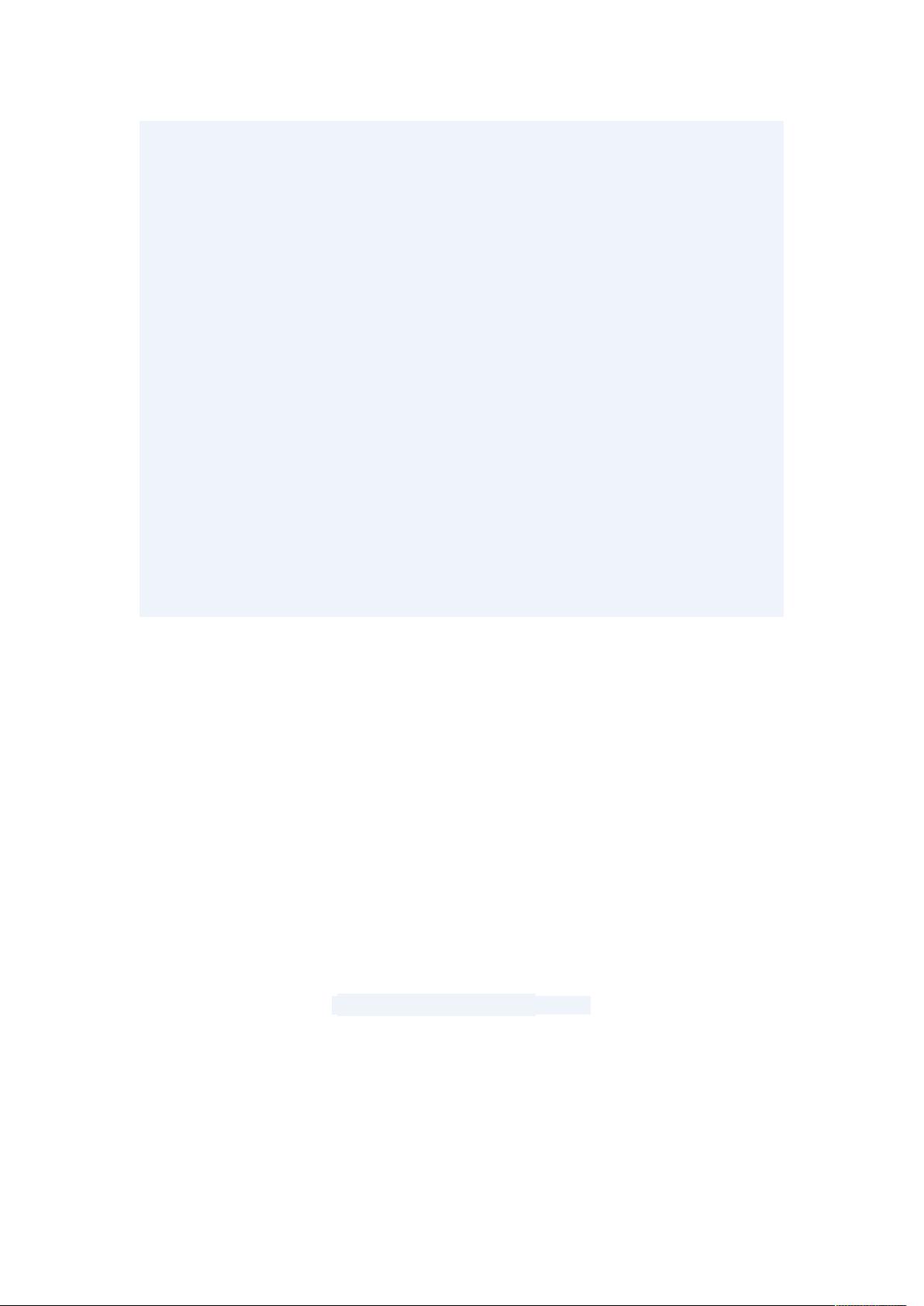
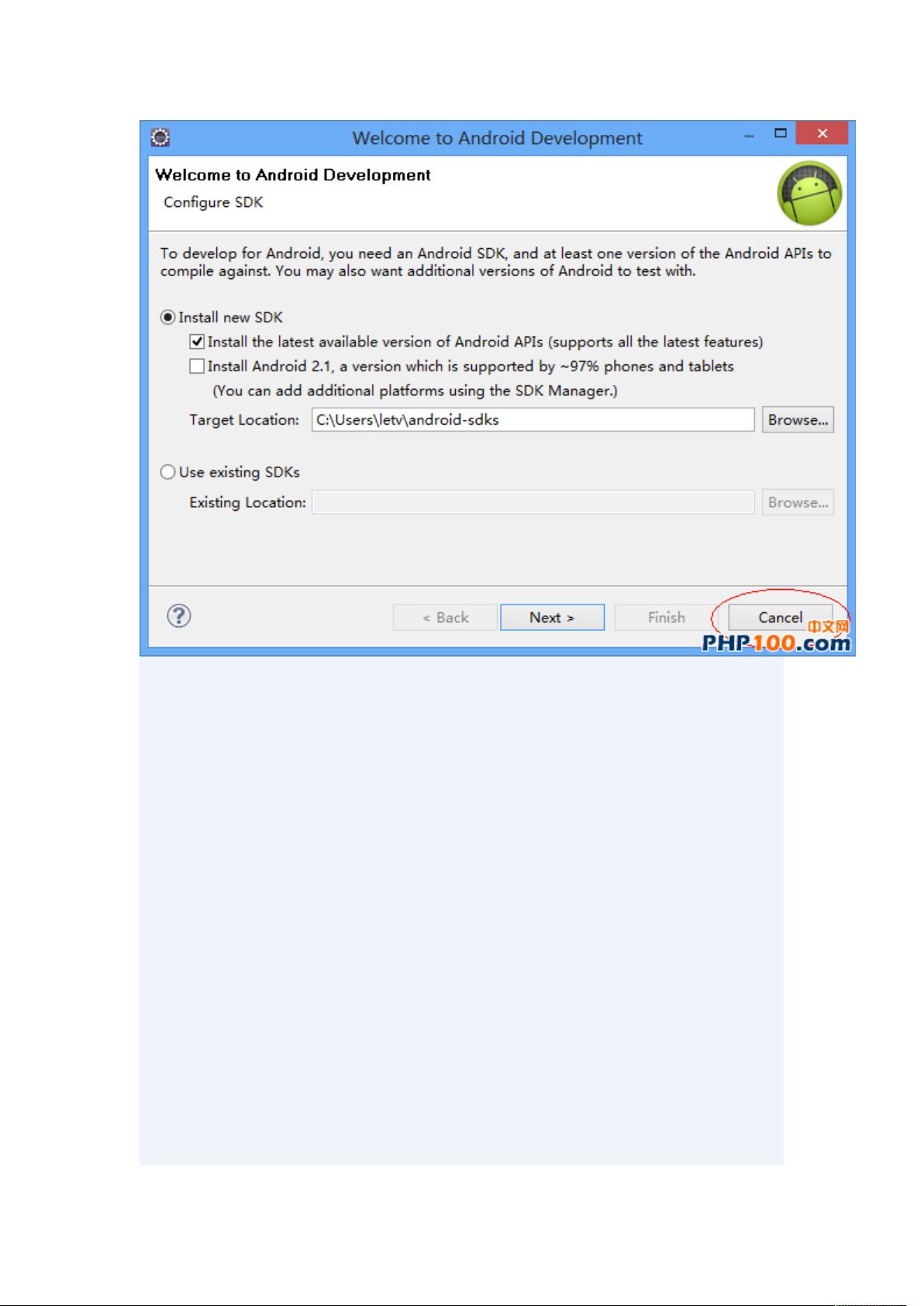
剩余7页未读,继续阅读

- 粉丝: 1w+
- 资源: 94
 我的内容管理
展开
我的内容管理
展开
 我的资源
快来上传第一个资源
我的资源
快来上传第一个资源
 我的收益 登录查看自己的收益
我的收益 登录查看自己的收益 我的积分
登录查看自己的积分
我的积分
登录查看自己的积分
 我的C币
登录后查看C币余额
我的C币
登录后查看C币余额
 我的收藏
我的收藏  我的下载
我的下载  下载帮助
下载帮助

 前往需求广场,查看用户热搜
前往需求广场,查看用户热搜最新资源


 信息提交成功
信息提交成功